회사원 사무용, 작업용 무선 마우스 끝판왕 로지텍 Mx Master 3S 사용 후기.
Logitech Mx Master 3s 마우스 |
현대 직장인 분들이나 컴퓨터를 이용해서
일 혹은 작업, 취미 활동을 하시는 분들.
일단 컴퓨터를 사용하시는 분들이
한 번쯤 해봤을 고민을 무엇일까?!
바로 마우스와 키보드에 대한
고민이 아닐까 합니다.
특히나 마우스는 계속 오래 사용하다보면
손목 터널 증후군이라는 병명으로
다가 오기도 해서 더욱 더 걱정이 되는데
개인적으로 고민의 고민을 거듭하다가
사용하고 있는 마우스 하나를 소개 해보려합니다.
로지텍 무선 마우스 Mx Master 3s 개봉기

컴퓨터에 조금이라도 관심 있으신 분들이라면
들어보았을 만한 브랜드 바로 로지텍.
오늘 소개할 마우스는 로지텍 사의
MX MASTER 3S 라는 모델입니다.

간혹 MX Master 3s 모델을 고민하시는 분들 중에
모델명 자체가 MX MASTER 3S For Mac 이라는
모델명으로 나온 것도 있고,
MX Master 3s 모델 전에 나온 MX Master 3 모델까지
있어서 간혹 헷갈리는 경우가 있습니다.
For Mac 은 Mac 유저를 위한 마우스 인데
큰 자치라기보다는 거의 색 차이만 있다고
생각하면 될 것 같습니다.
끝에 s 가 안 붙은 모델은 3s 이전 모델인데
대부분 비슷하지만 휠이나 디테일한 부분들이
달라졌지만 아주 큰 차이를 가지지는 않습니다.
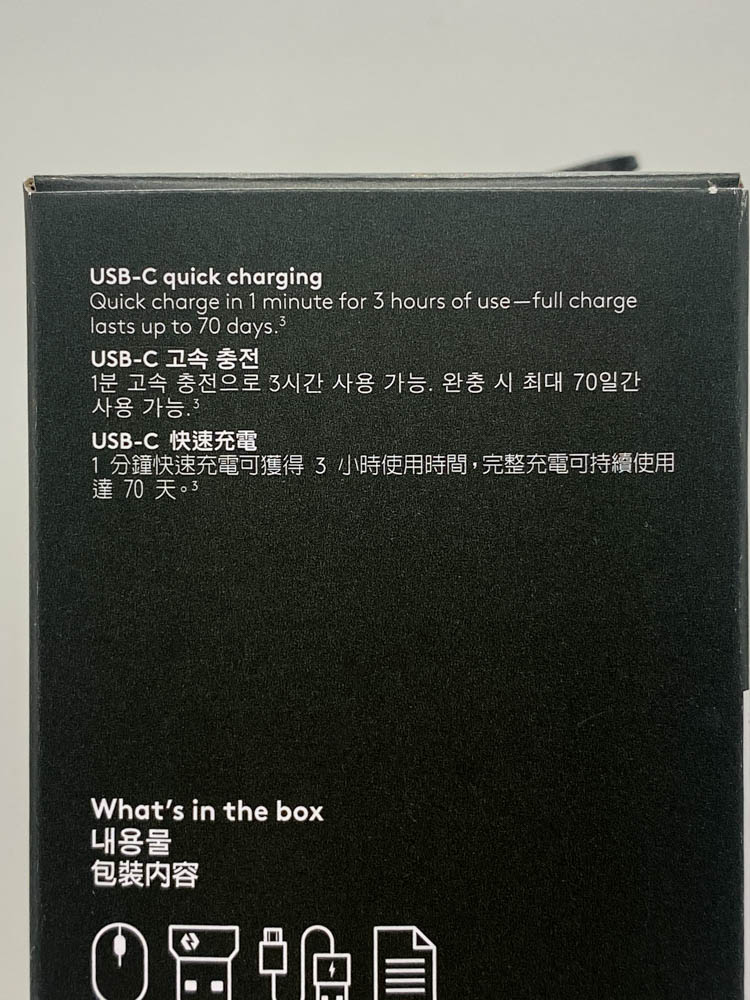
일단 MX Master 3s 패킹부터 살펴봅니다.
MX Master 3s 모델은 무선 마우스로
USB-C 타입으로 충전 가능합니다.
배터리가 좋은 것인지, 전력 소모가 작은 것인지
한 번 완충하면 2 달이 넘는 시간 동안
사용이 가능합니다.

개인적으로는 MX Master 3s 모델에서
굳이 For Mac 을 추천하지 않는 이유인데
For Mac 모델이 아니더라도
윈도우, 맥, 리눅스, iPad 모두 지원하기 때문에
굳이 For Mac 모델을 추천하진 않습니다.
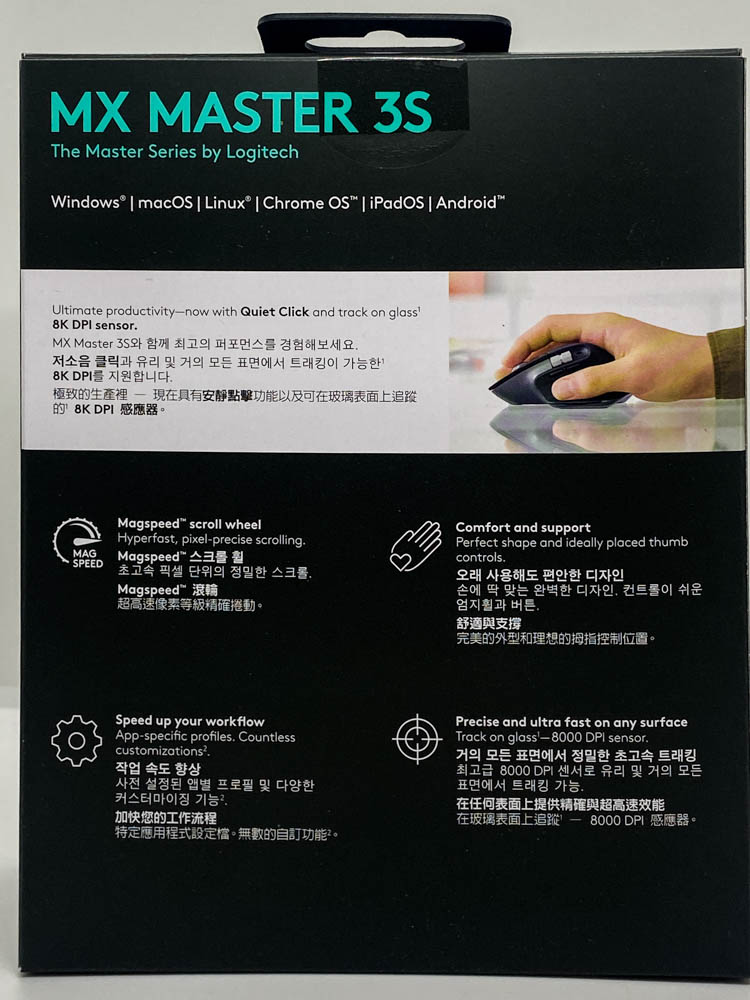
게다가 마우스 자체가 좌우 버튼만이
있는 것이 아닌 다양한 버튼이 존재하고,
그 버튼마다 따로 기능을 설정할 수 있어서
더욱 편리한 사용이 가능한 것이 특징입니다.
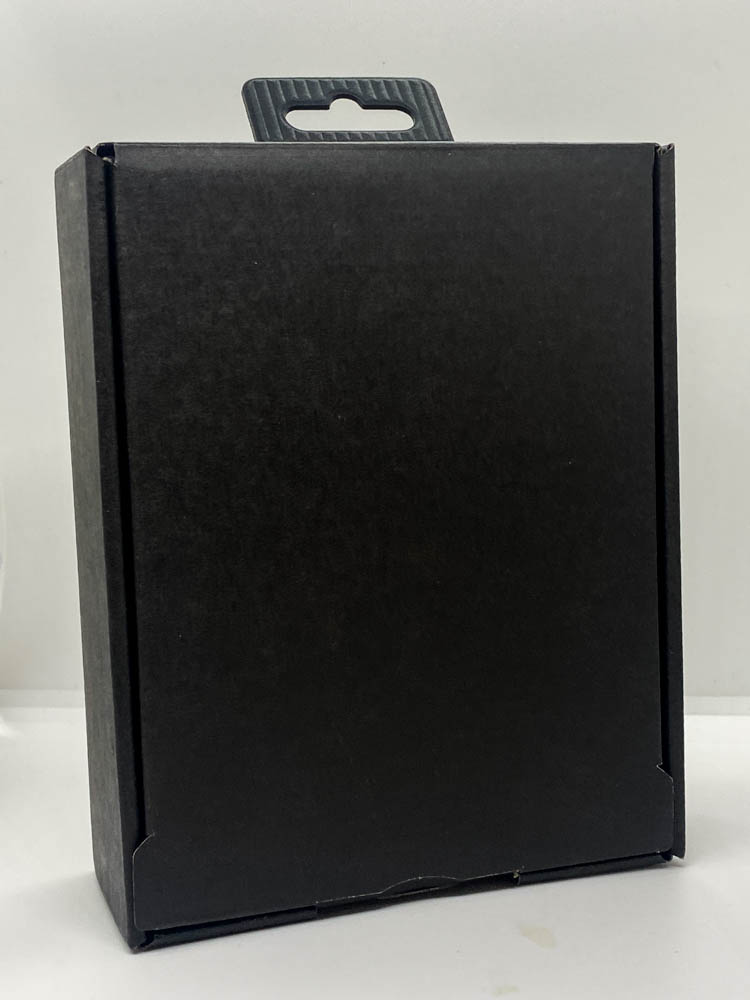
그럼 이제 실제로 개봉을 해보겠습니다.
겉은 종이 박스.
이제 열어볼까요?!

박스를 개봉해보니
로지텍 마우스와 Bolt 수신기가 보였습니다.
MX Master 3s 모델은 블루투스와
Bolt 수신기를 두 가지 방법을 이용해서
연결할 수 있습니다.
원하시는 방법으로 취향에 따라 선택하시면 좋을 듯 합니다.

한 쪽 박스에는
작게 패키징 된 usb 선이 있었습니다.

함께 들어있는 Bolt 수신기 입니다.
사실 이전에 비슷한 모양이지만
유니파잉 수신기라고 하여 로지텍 제품들을
모두 연결할 수 있는 사용하였었습니다.
사실 겉으로만 보면 무엇?
이라는 생각이 들기도 하지만
실제로도 겉모습으로 큰 차이가 없습니다.

사실 보안상의 문제로 유닝파잉 수신기가
Bolt 수신기로 바뀌었다는 이슈가 있습니다만
사실 일반 유저들에게는 크게 차이를 느끼지는 못 하는 부분입니다.
게다가 요즘엔 블루투스 연결을 선호하지
굳이 수신기 자체도 연결하고 싶어하지 않으니까요.
참고로 이야기 하자면 For Mac 버전에는
Bolt 수신기가 없이 블루투스 로만 사용 됩니다.
나눠놓은 것도 이상한데 왜 Mac 버전에만
수신기를 주지 않을까요..?! 참 요상합니다.

함께 동봉되어 있는 케이블.
Mx Master 3s 와 Mx Master For Mac 의 차이 중 하나인데
일반 Mx Master 3s 에서는 B to C 타입의 케이블
For Mac 에서는 C to C 타입의 케이블이 들어있습니다.
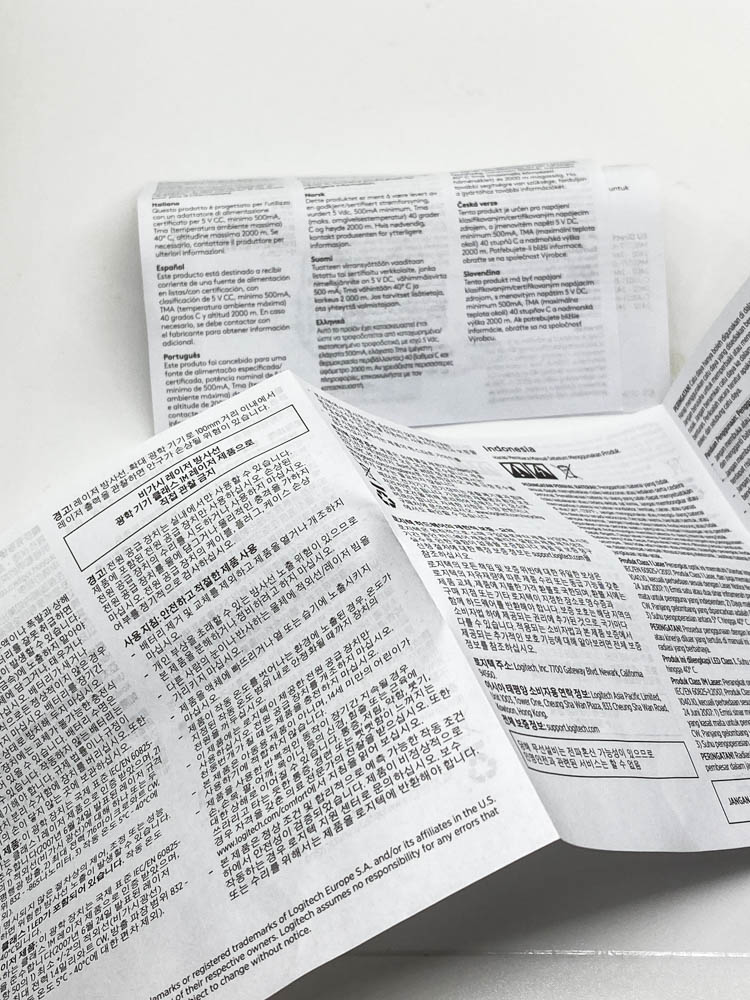
그리고 저는 말고 읽는 분들만 읽는다는
기본적인 설명서가 동봉되어 있습니다.

본격적으로 모델을 봤을때 상당히 깔끔합니다.
사진상에서는 더욱 검게 나왔는데
약간의 스페이스 그레이 색상이 함께있는 듯한
느낌이면서 매트하고 깔끔한 느낌이 강합니다.

그리고 딱 봐도 알 수 있듯이
왼손잡이를 철저히 배제한
오직 오른손 잡이를 위한 비대칭 마우스입니다.
좌우 버튼 외에도 안 쪽에 더 많은 버튼과
좌우 스크롤, 그리고 전체적으로
개인 취향에 맞게 커스텀도 가능하기 때문에
더욱 편하게 사용할 수 있습니다.

그리고 MX Master 3 와 MX Master 3s 의 차이점.
바로 좌우 클릭 버튼이 최신작에서는
무소음으로 변경되었습니다.
이전에 딸깍 딸깍 소리가 나던 좌우버튼이
3S 에서부턴 뭔가 톡톡 누르는 듯한
느낌과 소리만 있는 정도로 바뀌었습니다.

좌우 버튼 외에도 중요한 요소
바로 무한 스크롤이 가능한 휠 입니다.
휠 뒤로 중앙에 작은 버튼 하나로 휠의 기능도
바꿀 수 있는데 일반 스크롤 모드와
초고속 스크롤 모드로 동작이 바뀌고,
그에 따라 반응하는 속도와
움직임에서 느껴지는 촉감도 모두 달라집니다.
개인적으로는 신기했던 기능.
일반적으로는 마우스가 드르륵 드르륵 걸리는 느낌이 들지만
초고속 스크롤 모드를 가동시키면 걸리는 느낌 없이
미끄러지면서 작동하게 됩니다.
저 밑, 저 위까지 한 번에 움직일 수 있는
관성 스크롤 기능이 은근히 많이 사용하고
적응하면 버리기 힘든 기능 힙니다.

로지텍 마우스를 뒤집어보니
설명 스티커가 붙어 있고, 스티커에서도
간단하고 쉽게 기능을 알아볼 수 있도록해두었습니다.
마우스 하나로 총 3 대까지 연결 가능한 기능.
데스크탑, 노트북, 맥북, 아이패드 등
다양한 기기를 활용하는 분들에게
딱 좋은 기능 입니다.

상단 부에 전원 버튼이 있고,
하단의 동그란 버튼을 이용해서
연결할 수 있는 3 가지 상대 모델에 대한
선택을 할 수 있는 버튼이 있습니다.

일단 마우스를 사용하기 위해
충전을 시도해줬습니다.
택배로 받은이 후 바로 연결했을 때
80% 정도 배터리가 충전되어 있어서
바로 사용할 수 있었지만
그래도 완충한 뒤에 사용하고 싶은 그런 마음.
로지텍 마우스 옵션 Opton+ 설정

로지텍 마우스 Mx Master 3s는
바로 연결하고 그대로 사용할 수 있지만
제대로 활용하기 위해서는
전용 소프트 웨어를 사용하는 것이 좋습니다.
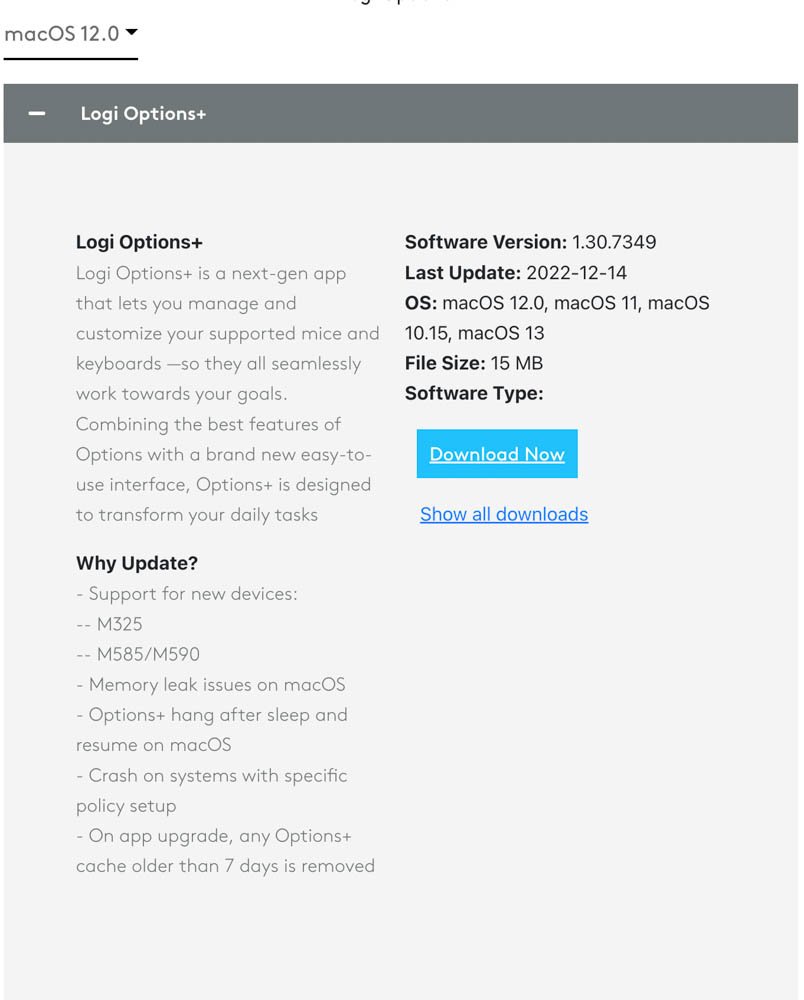
윈도우, Mac 리눅스 까지
모두 지원하기 때문에 본인이 사용하는
컴퓨터 Os 에 맞추어서 다운로드 받고
설치해주시면 됩니다.
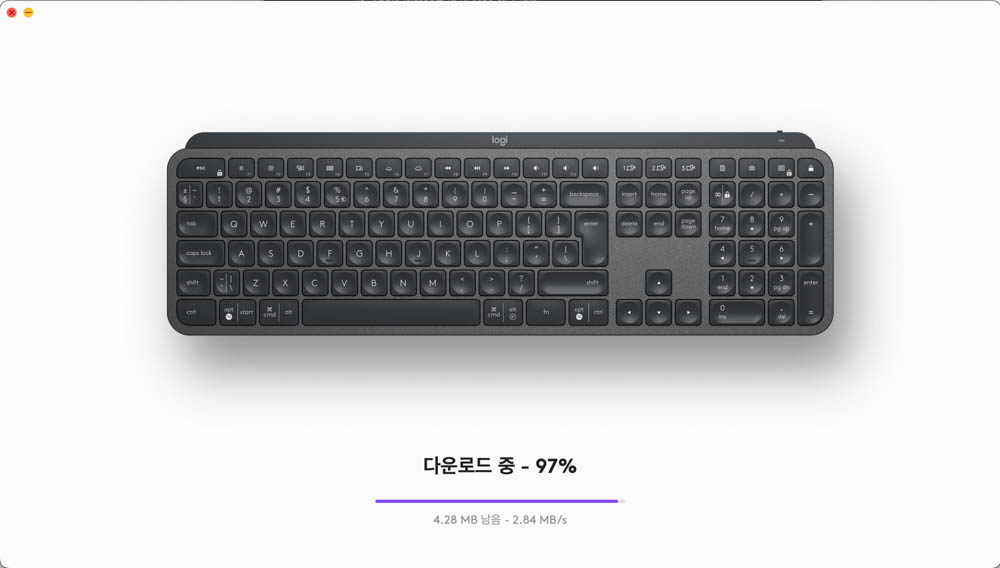
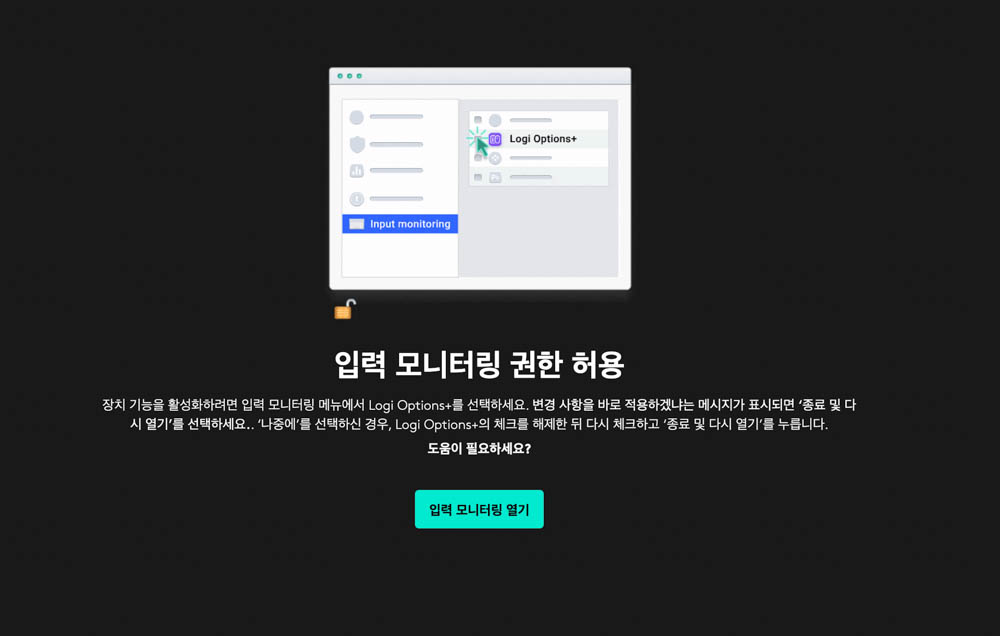
옵션 플러스 라는 프로그램을 다운로드 받고,
설치하면서 추가 다운로드와
이런 저런 기본적인 설정에 들어갑니다.
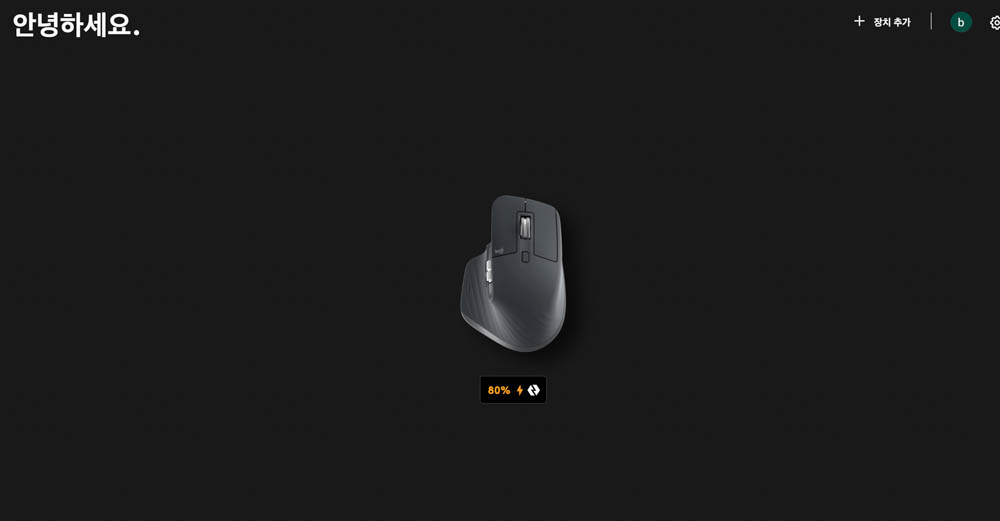
프로그램이 어느 정도 설치되고 나니
충전되고 있는 마우스를 찾아냈습니다.
오옷 드디어 시작인가?!
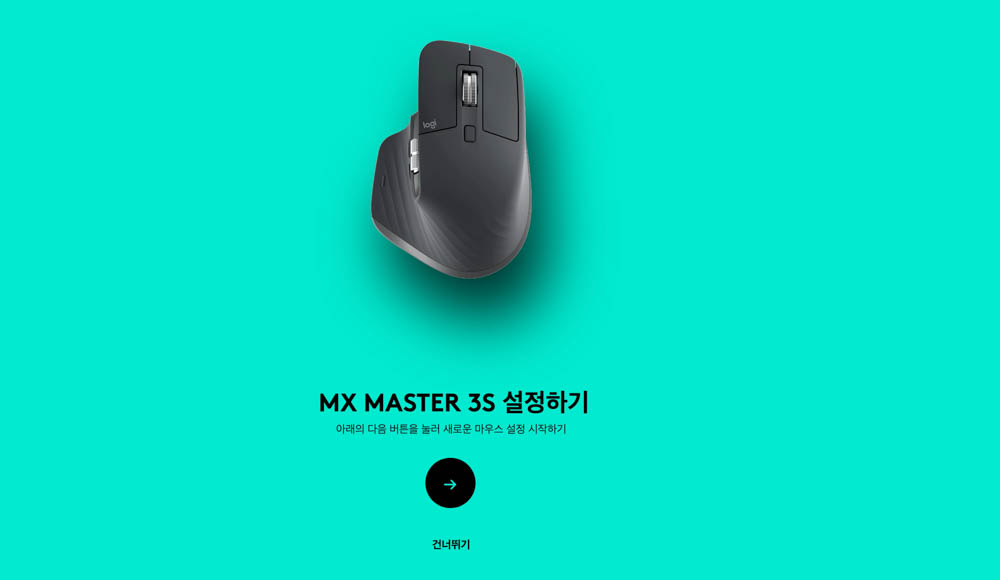
무슨 마우스 하나에 이렇게
해야할게 많은가 싶기도 하지만
한 번 설정으로 나에게 맞는 기능을
앞으로 쭈우욱 사용할 수 있으니
조금 참고 설정해봅니다.
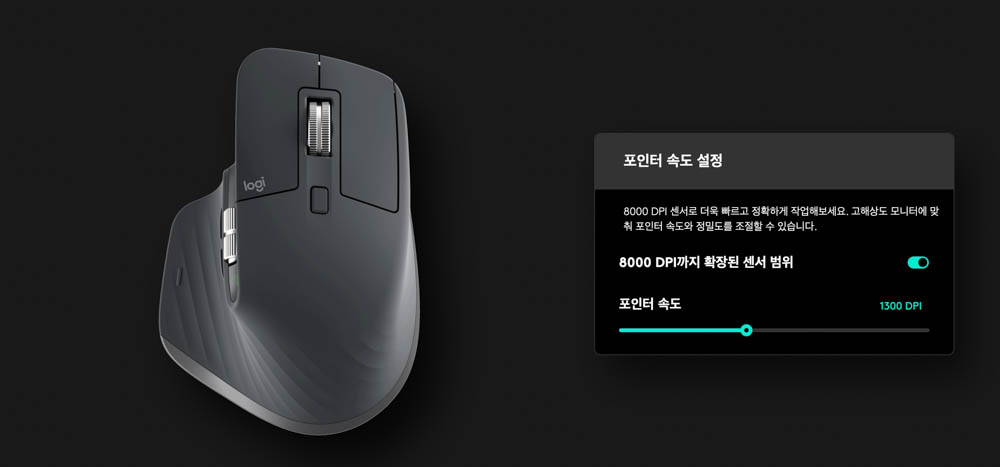
워낙 기능이 많은 마우스이다 보니,
설정도 세세하게 하나하나 가능합니다.
가장 먼저 기본적인 포인터 속도,
센서 범위 설정부터.
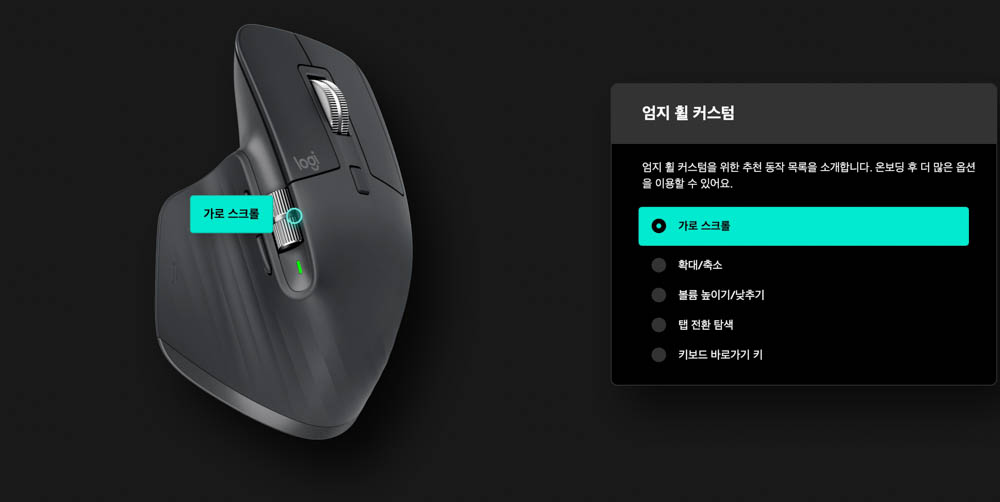
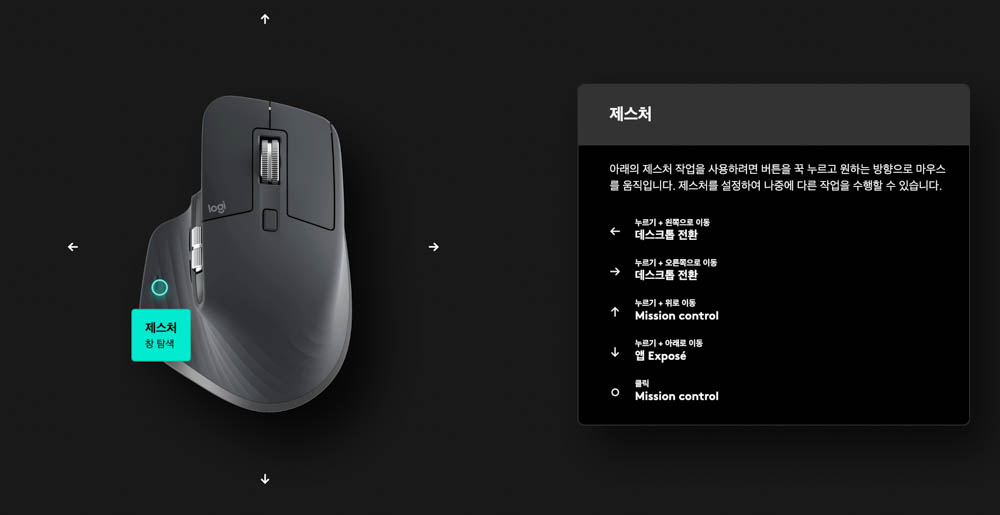
각 버튼마다 자신이 좋아하는,
자신에게 편한 작업을 위한 기능을
따로 따로 할당할 수 있습니다.
물론 Os 기본 기능 외에도
자신이 사용하는 각 프로그램에 따라서도
디테일하게 따로 설정 할 수 있는 것이
더더욱 좋은 점입니다.
MX Master 3s 를 사용하고 느낀 점.

일단 결론을 이야기 하자면 만족스러운 마우스 입니다.
로지텍 MX Master 3s 마우스 장점.
- 호환성.
현재 저는 MX Master 3s 모델을
맥에서 사용하고 있으며, 종종 윈도우에도
블루투스 연결을 통해 사용하고 있습니다.
맥과 윈도우 사이에서 기능이나 연결에
문제가 있지 않아서 더욱 더
일반 모델과 For Mac 모델을 나눠놓은
차이를 이해하지 못 했던 부분입니다.
- 그립감.
가장 마음에 들었던 장점은 그립감 입니다.
본래 사용하던 마우스가 있었음에도 불구하고
지인의 작업실에 방문했다가 잡아본 MX Master 3s.
약간의 무게감과 손에 탁하고 감싸쥐어지는 그립감이
마음에 들어서 구매를 고려하게 되었습니다.
- 버튼 커스텀.
게다가 다양한 버튼들을 내 입맛데로 커스텀해서
사용할 수 있다는 것이 손을 한 번 덜 움직이게 하고,
작업 속도나 일반 사요에서 시간을 단축 시켜줘서
더욱 마음에 들었던 부분 입니다.
- 오랜 사용 시간.
마우스를 사용하다보면 작업이 끝날 때마다
마우스를 끄는 것을 깜빡하게 되는 경우가 많은데
MX Master 3s 모델은 마우스를 끄지 않아도
배터리가 오래가기 때문에 큰 부담이 없고,
갑자기 배터리가 떨어졌다고 하더라도
충전이 빠르고 충전하면서도 사용이 가능합니다.
- 로지텍 플로우 기능
로지텍만의 특별한 기능입니다.
단순히 페어링을 통해서 컴퓨터나 기기를 옮겨가면서
마우스를 사용하는 것을 넘어선 기능.
컴퓨터와 노트북 등 여러 기기를 사용할 때
마우스를 오가는 것 뿐만 아니라
간단한 문서, 사진 등 자료를 옮기고 공유하는 기능입니다.
2 대 이상의 기기를 이용하시는 분들에게는
빼놓을 수 없는 완소 기능 입니다.
로지텍 MX Master 3s 마우스 단점.
- 높은 가격대.
일단 관심이 생겨서 구매를 하려고 알아보았을 때 가격.
가격을 보고 먼저 놀랐습니다.
기존에 사용하던 제품도 저렴한 제품은 아니었지만
로지텍 MX Master 제품의 가격이 10만원 중반대에
형성이 되어 있었기에 구매를 조금 망설이게 하기도 한 부분이었습니다.
- 이미 악평으로 물든 A/S
사실 로지텍은 수리-A/S 는 없는 것이다.
라고 소문이 날 정도로 포기(?)해야 할 정도의 부분 입니다.
보증 기간내에는 교환이 된다고 하지만
보증기간이 넘어서면 부품이나 수리도 따로 제공하지 않아서
고장나면 버리고 새 것을 산다 해야할 정도 입니다.
- 마우스 크기.
마우스의 크기가 생각보다 꽤 있는 편 입니다.
그래서 여성 분들이나 남성 분들 중에서도
손이 작은 분들이라면 마우스를 사용할 때
버튼까지의 위치가 멀거나,
부담스러움을 느낄 수 있습니다.
마무리
현재 로지텍 MX Master 3s 마우스르 구매 후
2 달 정도의 기간 동안 사용해보았는데
한 대 더 구매를 고민하고 있을 정도로
꽤 만족스럽게 사용하고 있습니다.
게임을 위한 것이 아닌 일반 사무직의 회사원 분들이나,
디자이너, 개발자 같이 오랫동안 컴퓨터 앞에
앉아 마우스를 사용해야 하는 분들이라면
Logitech 의 MX Master 3s 무선 마우스를
사용해보시는 것도 좋을 것 같습니다.
본 포스팅은 개인적으로 구매 후 주관적인 느낌으로 작성된 포스팅 입니다.
업체의 후원이나 광고료 등을 일체 받지 않았습니다.
또 다른 IT 제품 리뷰.
새로운 M1 칩을 사용한 Mac Studio Max 애플 맥 스튜디오 맥스 사용 후기.
애플의 역작. 맥 스튜디오 M1 MAX 사용 리뷰 애플에 관심을 갖고 있는 분이나, 컴퓨터에 관심 있는 분이라면 약 2년 전 애플이 발표한 M1 칩을 기억하실 것 입니다. 저 또한 맥북, 아이맥 등의 유저
ma-hobbies.tistory.com
가성비 좋은 4K 모니터 알파스캔 AOC 32인치 U32N3C
화질과 편의 기능까지 팔방미인 4K UHD 모니터 AOC U32N3C 얼마 전 컴퓨터를 바꾸면서 업그레이드된 컴퓨터에 따라 모니터까지 구매해야 하는 상황이 되어버렸습니다. 제가 구매하게된 컴퓨터는 애
ma-hobbies.tistory.com